На любом современном устройстве, включая смартфоны на платформе Android, можно настроить родительский контроль с целью установки ограничений на использование функций или посещения некоторых нежелательных ресурсов в интернете. В ходе настоящей инструкции нами будет рассказано, как добавить это ограничение на телефон через стороннее приложение и средствами Google.
Родительский контроль на Android
Как было сказано выше, мы уделим внимание только некоторым приложениям, предоставляющим настройки родительского контроля. Если рассматриваемое ПО вас по каким-то причинам не устраивает, стоит ознакомиться с другими вариантами в отдельной статье на сайте. При этом в плане использования каждое приложение не сильно отличается от описанного далее.
Способ 1: Kaspersky Safe Kids
В настоящее время приложение Kaspersky Safe Kids является, наверное, лучшим вариантом для установки родительского контроля на Android-устройство вне зависимости от версии ОС. Связано это с наличием большого количества бесплатных функций, позволяющих настроить блокировку ресурсов и целых приложений.
Телефон ребенка
1. Для использования настоящего приложения потребуется завести учетную запись. Сделать это можно из Kaspersky Safe Kids, предварительно скачав и установив на устройство, требующее родительского контроля.
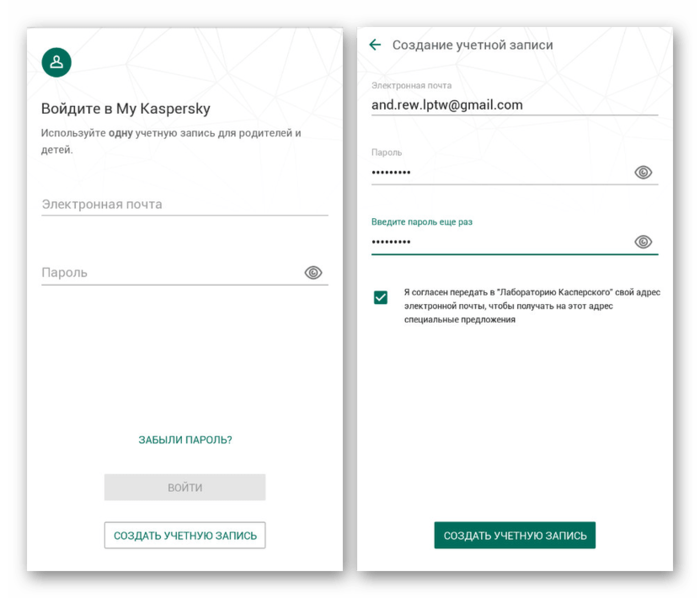
2. Завершив авторизацию, на странице «Кто использует этот смартфон» выберите «Ребенок» и после перехода тапните по строке «Добавить ребенка». Если у вас уже были добавлены устройства детей, можно выбрать вариант из списка.
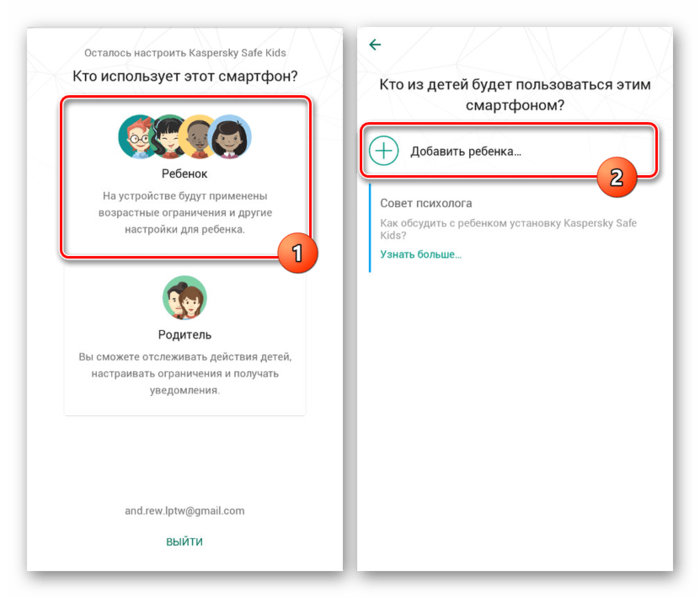
3. При условии добавления нового смартфона, укажите имя и дату рождения ребенка. Заметьте, допустимый диапазон возраста сильно ограничен.
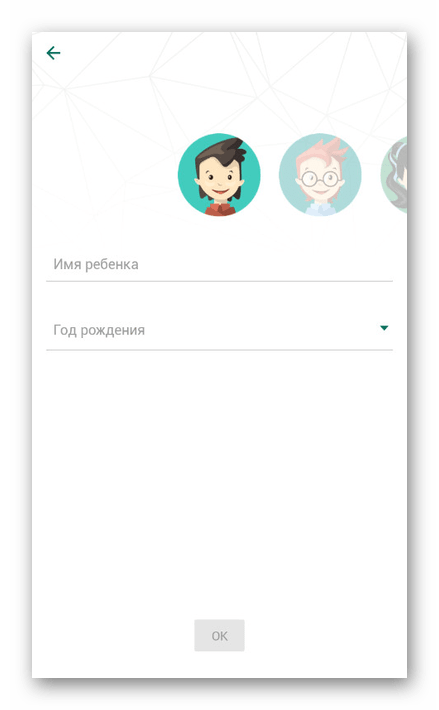
4. Дальше потребуется предоставить приложению дополнительные права доступа, чтобы запретить ребенку, как владельцу телефона, удаление и редактирование Kaspersky Safe Kids.
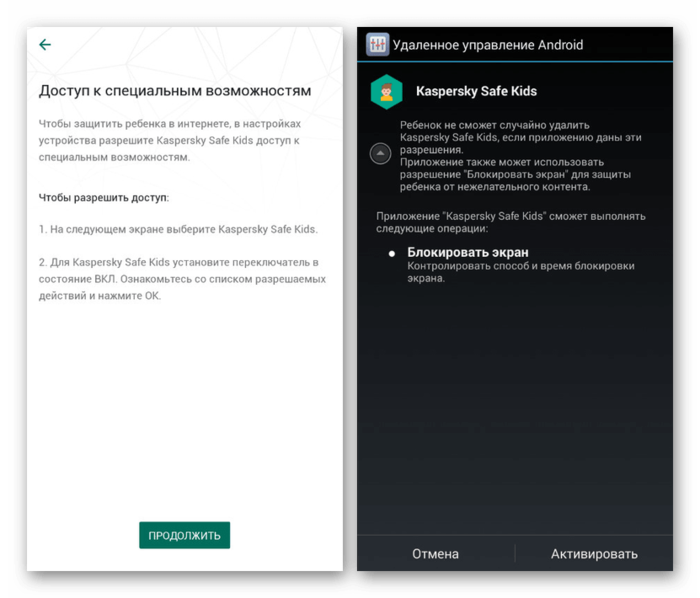
5. В завершение нажмите кнопку «Начать использование» и дождитесь применения настроек.
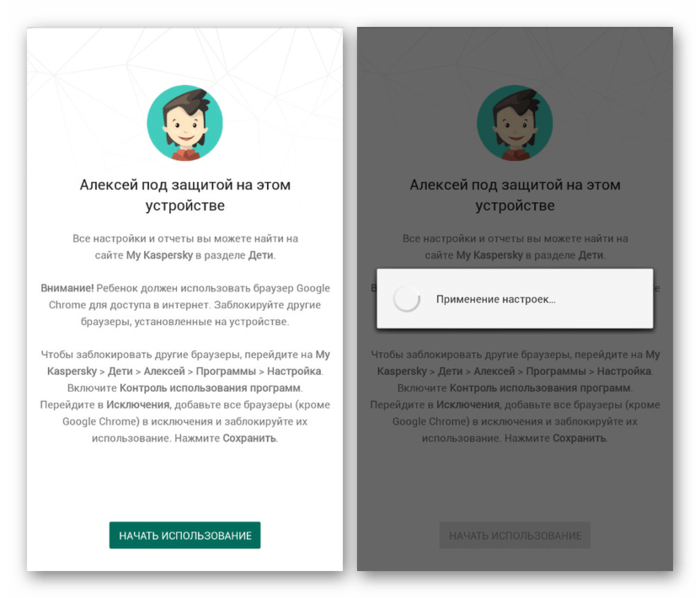
Телефон родителя
1. Чтобы поменять параметры родительского контроля, придется также установить приложение на другой смартфон, считающийся устройством родителя.
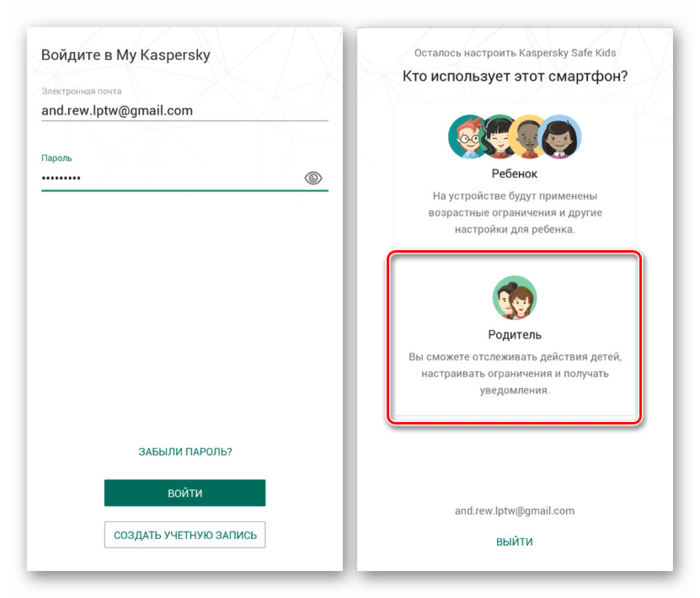
2. Выполнив авторизацию в том же аккаунте, что и ранее, выберите вариант пользователя «Родитель». Для продолжения необходимо указать и подтвердить четырехзначный код из цифр.
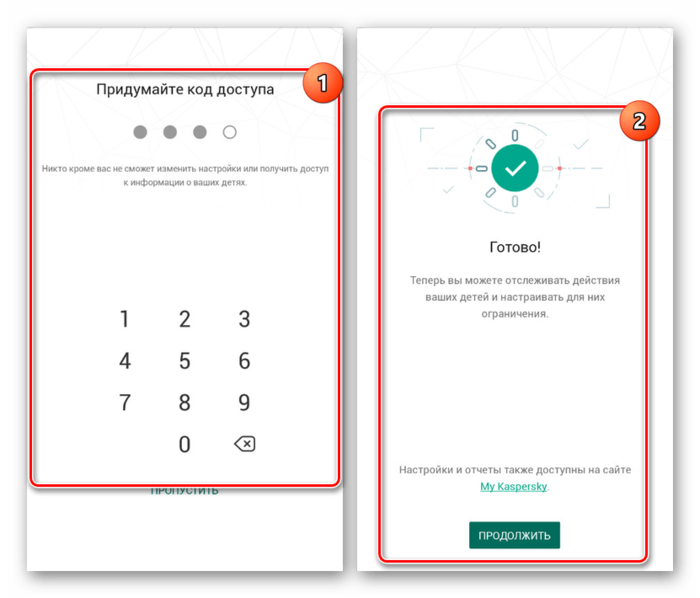
3. После появления главного интерфейса приложения на нижней панели нажмите по значку с изображением шестерни. В результате на экране отобразятся доступные для редактирования функции.
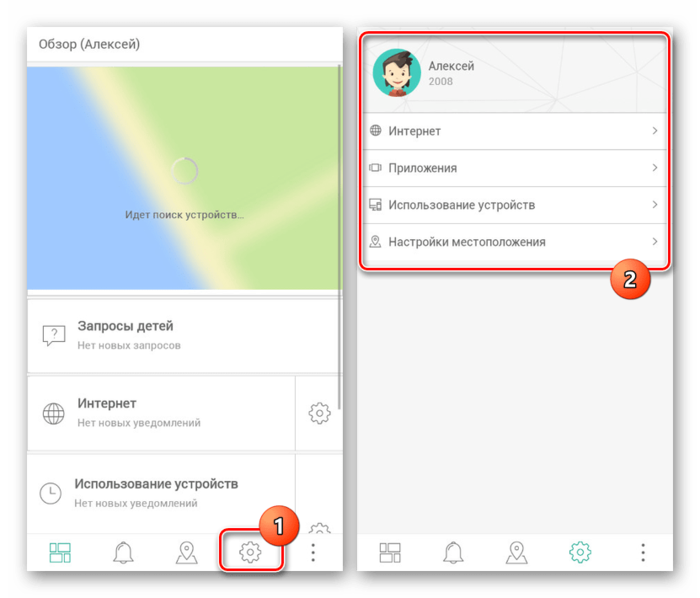
4. Через раздел «Интернет» можно ограничить доступ ребенка к веб-сайтам в интернете по строгим фильтрам с учетом возрастного рейтинга или попросту активировать уведомления о посещении запрещенных ресурсов. Редактировать этот раздел стоит внимательно, так как в противном случае могут быть проблемы с доступом к сети в целом.
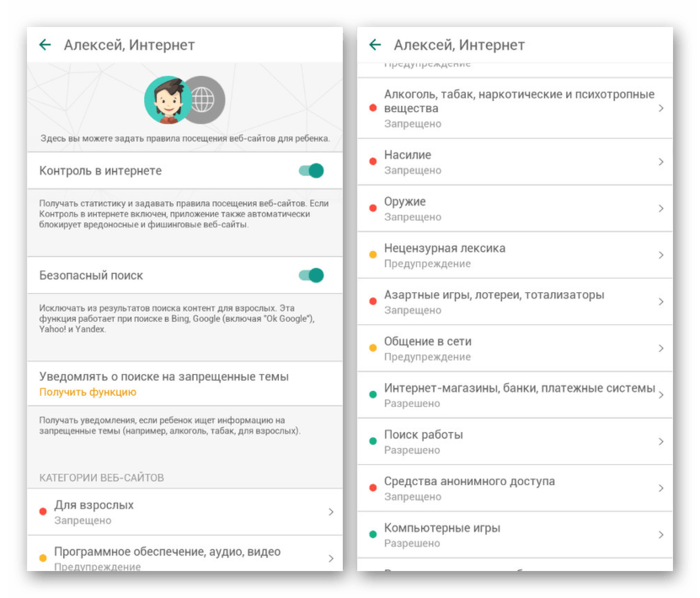
На странице «Приложения» присутствуют похожие параметры, но распространяющиеся на Google Play Маркет и запуск уже установленного ПО. Довольно полезными функциями здесь являются запрет на инсталляцию приложений из неизвестных источников и система уведомлений.
5. Упомянутые нами ранее уведомления можно будет просматривать в приложении на отдельной странице. По необходимости их также можно настроить на свое усмотрение, ровно как и работу Kaspersky Safe Kids.
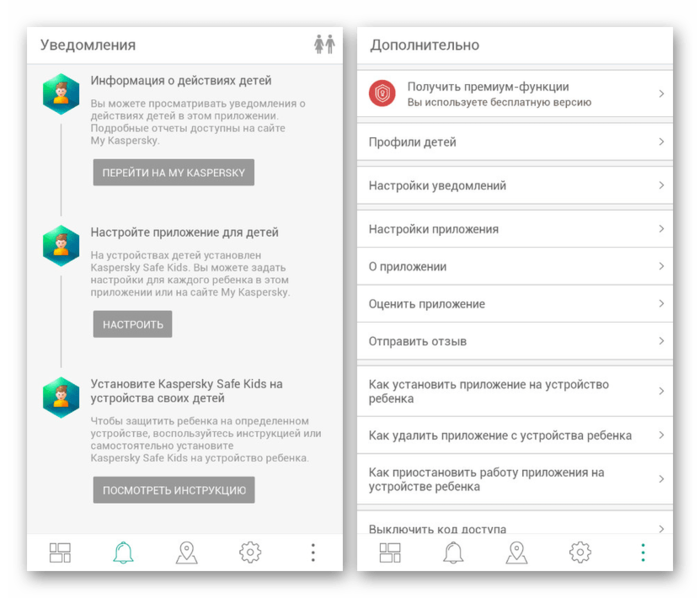
К недостаткам приложения можно отнести наличие платных функций, но даже с учетом этого, Kaspersky Safe Kids сильно выделяется среди аналогов. За счет понятного русскоязычного интерфейса и активной поддержки именно данному средству стоит уделить наибольшее внимание.
Способ 2: Family Link
В отличие от стандартных параметров приложений и сторонних средств, Family Link представляет собой официальное ПО для установки родительского контроля от компании Гугл. Его нужно добавить на Android-устройство из Google Play Маркета и настроить в соответствии с личными требованиями.
1. На ваше Android-устройство загрузите приложение Family Link (для родителей) по ниже представленной ссылке.
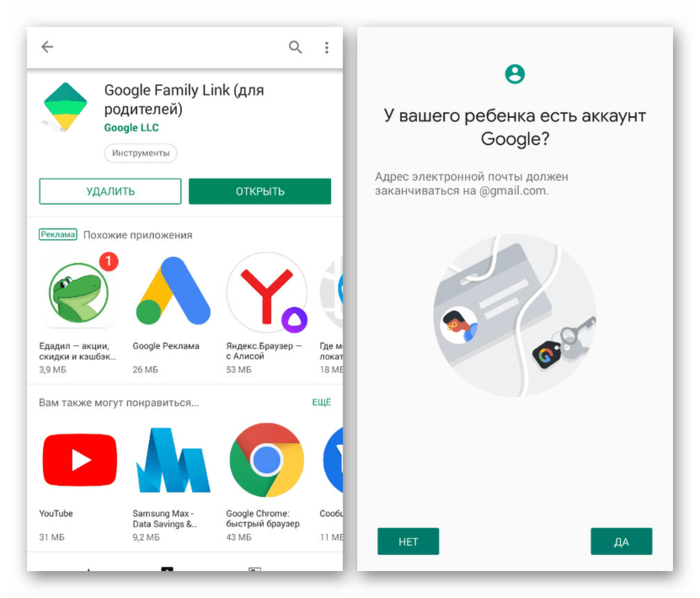
2. Для использования указанного приложения придется зарегистрировать и привязать Google-аккаунт, на котором необходимо добавить ограничения, к вашей учетной записи. Процедура была нами описана отдельно и может быть произведена на одном и том же смартфоне.
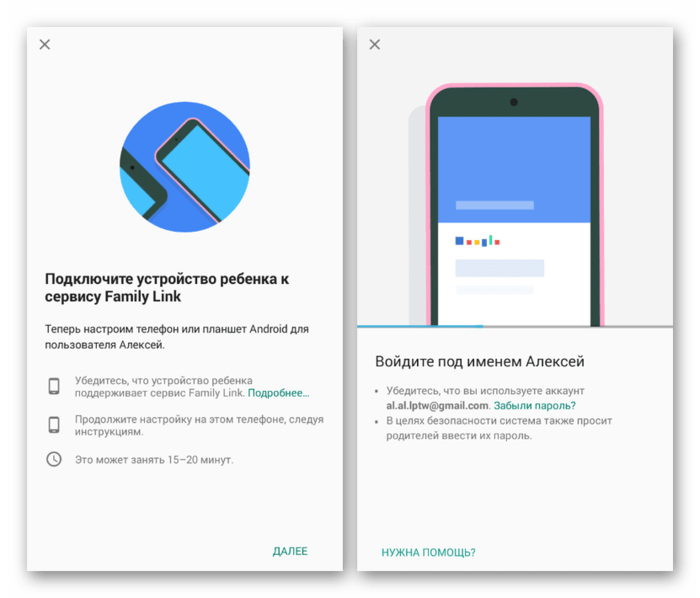
3. После этого установите Family Link (для детей) на телефон, где нужно активировать родительский контроль, и подтвердите привязку учетной записи.
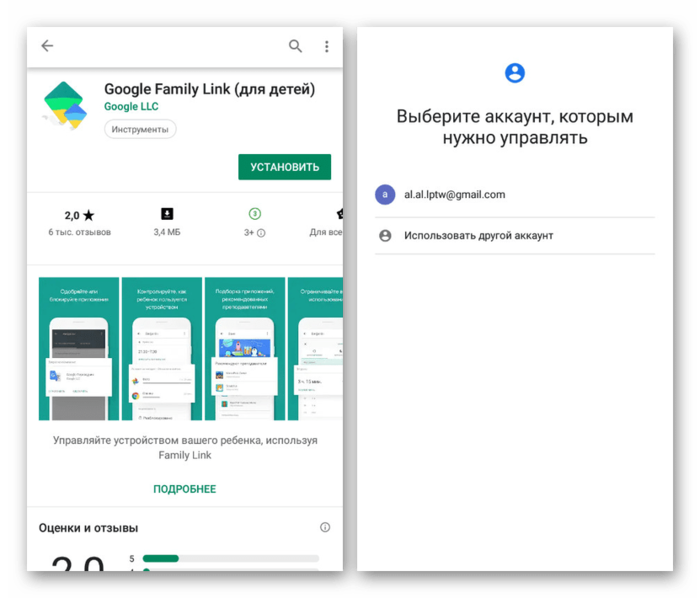
4. Обратите внимание, на смартфоне ребенка придется удалить прочие учетные записи, так как это противоречит безопасности Family Link. В результате же на смартфоне родителя должно появится сообщение об успешном подключении аккаунта.
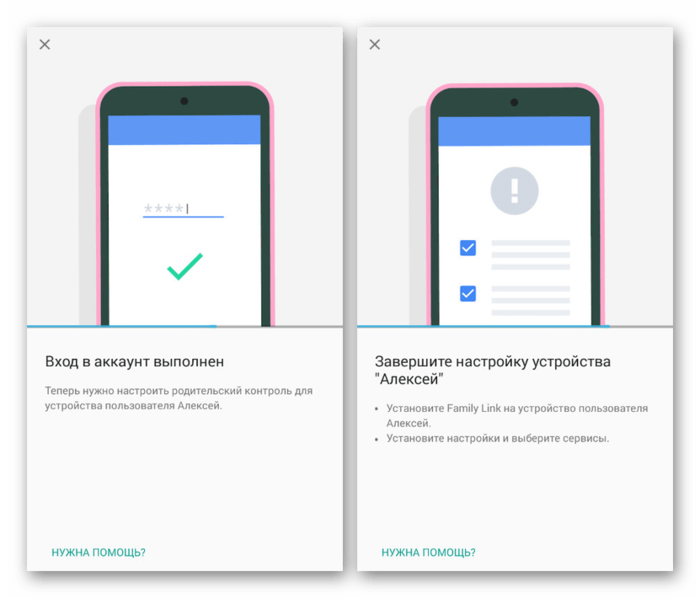
5. Для редактирования ограничений воспользуйтесь разделом «Настройки» в приложении Family Link (для родителей). Имеющиеся параметры объединяют в себе настройки из стандартных сервисов Google и предоставляют несколько других вариантов. Описывать процедуру изменения родительского контроля мы не будем.
В связи с доступностью приложения и отсутствием платных функций, сильно влияющих на работу родительского контроля, настоящее средство является лучшим вариантом. При этом обязательным требованием выступает ОС Android версии 7.1 и выше. Если на телефоне ребенка установлена более старая система, придется произвести обновление или воспользоваться другими способами.
Способ 3: Google Play
Если необходимо ограничить использование лишь некоторых функций, можно не устанавливать дополнительное ПО, выполнив блокировку контента через стандартные параметры сервисов Google. Настройку мы продемонстрируем на примере Гугл Плей, ограничив доступ к некоторым приложениям.
1. Откройте установленное по умолчанию приложение Google Play и в левом верхнем углу нажмите по значку меню. Из представленного списка выберите пункт «Настройки».
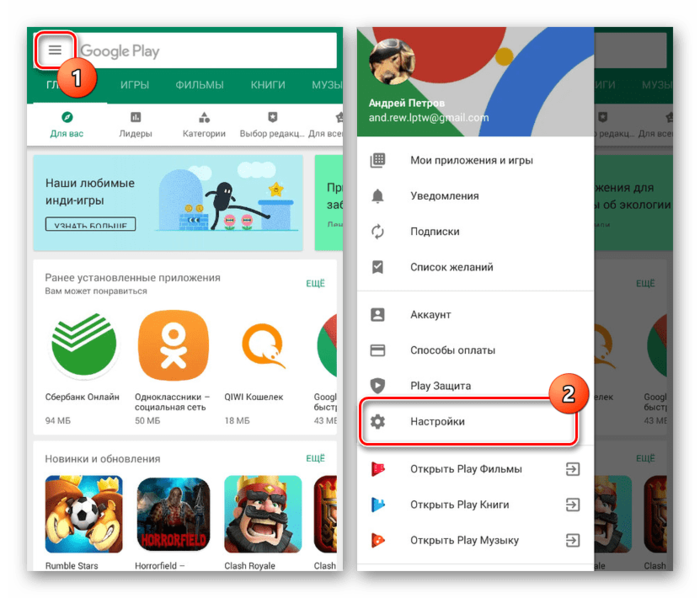
2. Пролистайте страницу до блока «Личные» и тапните по строке «Родительский контроль». Здесь воспользуйтесь ползунком «Родительский контроль отключен», чтобы активировать функцию.
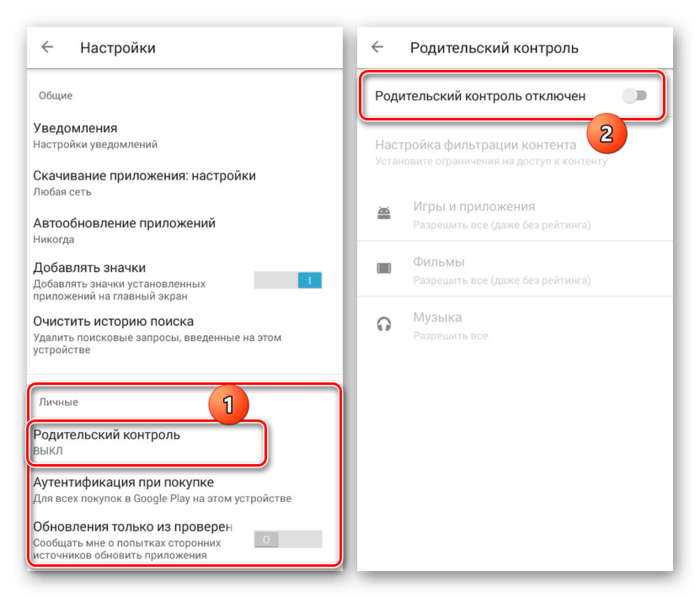
3. Дальше выберите раздел «Настройки фильтрации контента» и в окне «Создайте PIN-код» введите любые четыре цифры, выступающие паролем для отключения функции в будущем.
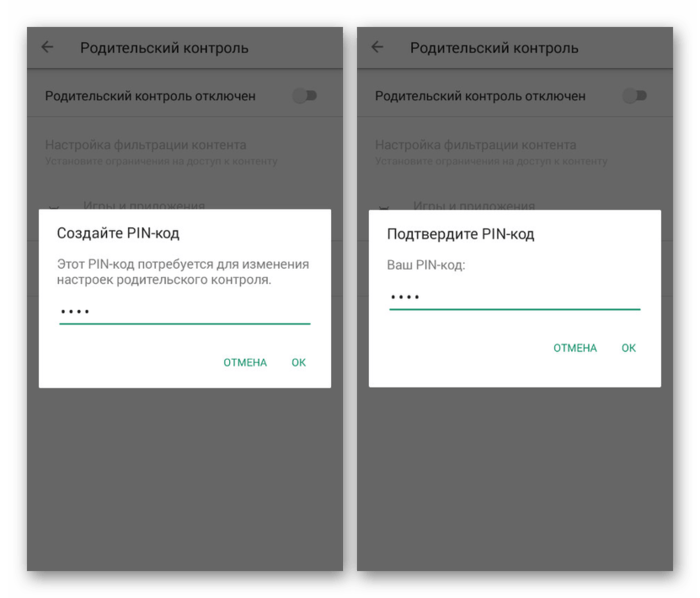
4. Выберите один из вариантов контента, который хотите заблокировать. При этом настройки «Игр» и «Фильмов» полностью одинаковые.
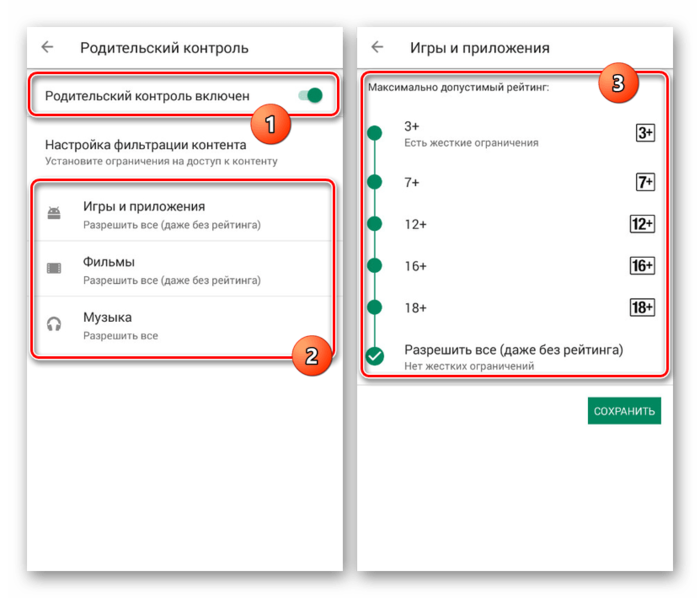
5. Нажмите по нужному возрастному рейтингу, чтобы исключить из магазина на используемом устройстве весь контент, не соответствующий ограничениям. Для применения изменения нажмите кнопку «Сохранить»
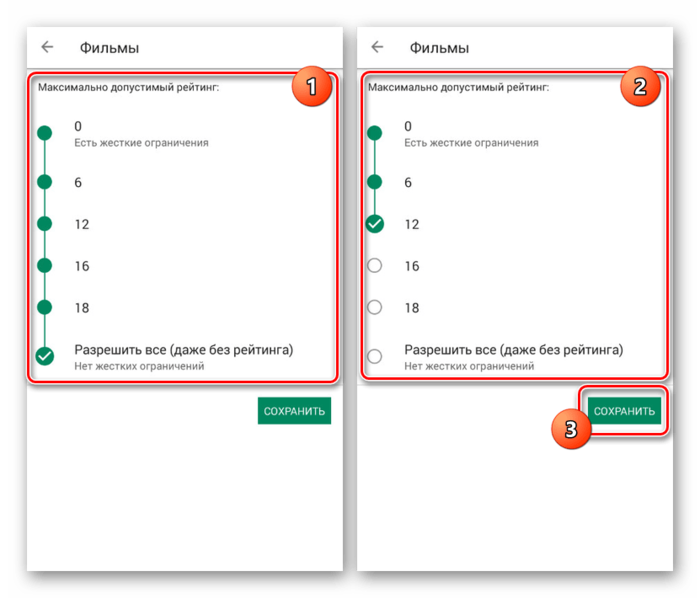
6. В случае с категорией «Музыка» можно установить всего лишь одно ограничение, исключающее музыку, содержащую непристойную лексику в тексте.
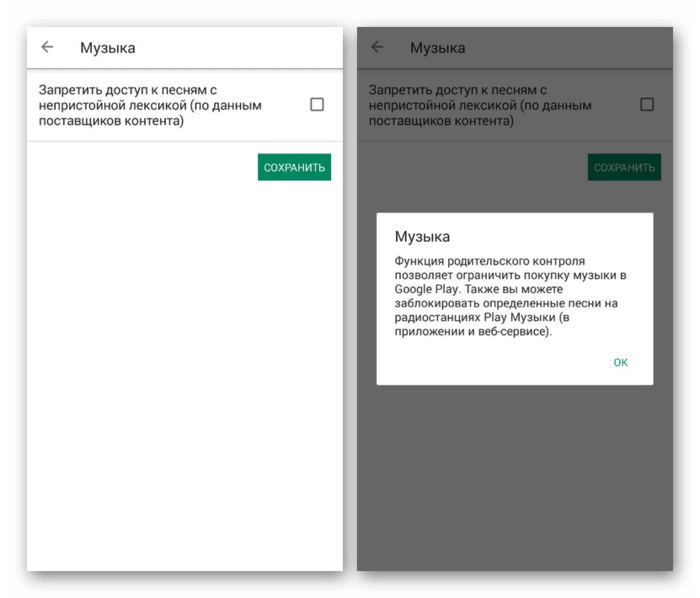
Стандартные средства на платформе Android не ограничены данным вариантом, например, помимо блокировки приложений в Google Play, можно настроить родительский контроль отдельно для YouTube или вовсе временно заблокировать смартфон. Рассматривать этого мы не будем, так как методы актуальны лишь в малом числе случаев.
Помимо рассмотренных вариантов, существует масса других приложений в Google Play Маркете, каждое из которых подойдет для блокировки конкретных функций или контента в интернете. Практически во всех случаях подобное ПО имеет ограничения в бесплатной версии, в то время как мы постарались рассмотреть средства, по большей части не требующие приобретения дополнительной подписки. В целом, конечный выбор зависит от многих обстоятельств.
Источник: upgrade-android.ru
Родительский контроль Кроха 3.8.1
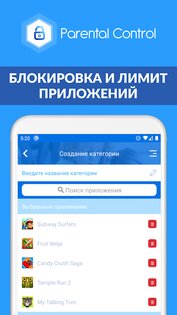
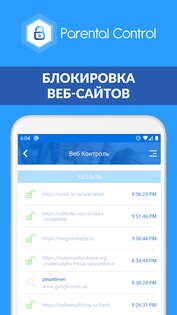
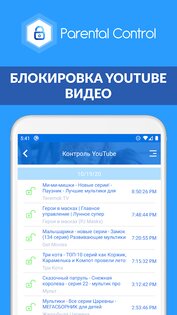
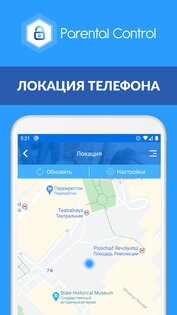

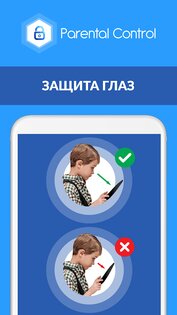

Parental Control Kroha — это родительский контроль для детей, позволяющий контролировать экранное время телефона и GPS трекер для безопасности детей.
Лучший Telegram-канал про технологии (возможно)
«Parental Control Kroha — Screen time» предназначен для защиты детей с помощью телефона. Блокировка приложений позволяет управлять экранным временем телефона Вашего ребенка. Вы можете использовать приложение как GPS трекер, чтобы просмотреть текущее местоположение ребёнка. Блокировка веб сайтов обеспечит безопасность в интернете. Используйте ночной режим и защиту глаз, чтобы уберечь зрение Вашего ребенка.
Приложение обладает уникальными функциями, такими как мониторинг мессенджеров и защита глаз.
Приложение «Parental Control Kroha — Screen time» предоставляет большой набор полезных функций обеспечивая безопасность семьи и родительский контроль за ребенком по телефону.
- Блокировка игр и приложений, которые установлены на телефоне ребенка;
- Блокировка социальных сетей;
- Установите дневные лимиты (Screen time) для телефона удаленно;
- Установите расписание экранного времени телефона или ограничьте использование телефона для проведения семейного времени, установите время сна и учебы.
Дневной лимит (Screen time):
- Функция Screen time позволит получить детальную статистику приложений;
- Установите дневной лимит на каждый день недели;
- Просматривайте статистику экранного времени телефона, чтобы осуществлять контроль за ребенком по телефону.
Мониторинг чатов мессенджеров:
- Мониторинг мессенджеров(WhatsApp, Viber);
GPS трекер и семейный локатор:
- Просматривайте местонахождение ребенка на карте в режиме реального времени, убедитесь, что ребёнок не бывает в опасных местах;
- Установите геозону и получайте нотификации, если ребенок покинет ее границы.
- Используйте Ночной Режим, чтобы уберечь глаза ребенка от интенсивного синего света в вечернее время;
- Используете защиту глаз, чтобы ребенок держал экран телефона на правильном расстоянии от глаз.
Блокировка веб-сайтов и Блокировка YouTube видео:
- YouTube видео, которые просматривал Ваш ребенок.
- Блокируйте YouTube видео и каналы;
- Контролируйте веб-сайты, которые посещает Ваш ребенок.
- Блокируйте сайты, чтобы обеспечить безопасный поиск в интернете.
также приложение позволяет:
- Управлять телефонной книгой;
- Контролировать последние фотографии;
- Контролировать уровень заряда батареи.
Установите данное приложение на свой телефон, а также на телефон ребенка. После того как Вы установите детский режим, Вы сможете осуществлять удаленный контроль за ребенком по телефону. Телефон Вашего ребенка должен иметь возможность передачи данных по сети, для отправки и получения команд конфигурации и уведомлений.
В стоимость одной годовой лицензии входит управление пятью устройствами, которые могут находится в любом режиме (Родитель/Ребенок). Смена режима устройства занимает несколько секунд и совершенно бесплатна.
Источник: trashbox.ru
6 лучших Android-приложений родительского контроля и другие способы наблюдать за ребенком
Родительский контроль на смартфонах развивался на протяжении многих лет. Когда-то на аппаратах были режимы для детей, которые отключали пользовательский интерфейс и ребёнок мог работать только с одним приложением.
К несчастью, этот режим легко обходился и не слишком хорошо справлялся со своей задачей. Существуют более качественные альтернативы. Они дают ребёнку больше свободы делать что он пожелает, при этом сохраняя за родителями контроль. В этой статье будут описаны лучшие приложения родительского контроля в системе Android и некоторые другие методы для расширения этого контроля.
Приложение родительского контроля mSpy

Цена: $8,33 в месяц
Это приложение является одной из наиболее полных программ мониторинга, созданных для родителей и обеспечивающих простой контроль над детьми. Здесь немало уникальных функциональных возможностей, которые упрощают мониторинг. Программа умеет больше, чем просто отслеживать ребёнка на карте через GPS, но это она умеет тоже.
mSpy способна показывать входящие и исходящие звонки, местоположение, переписку, социальные сети Facebook Messenger, Instagram, Snapchat. Можно поставить уведомления, если ребёнок идёт куда не надо, набирает запрещённые слова и т.д. Продвинутые метрики контроля позволят решать на основе полной информации.
Скачать приложение для слежения за ребенком mSpy, вы можете здесь — https://play.google.com/mspy/ru .
Иногда для контроля за ребенком достаточно установки приложения для полной слежки за смартфоном, таком как mSpy. О других подобных программах слежки, вы можете прочитать здесь.
AppLock by IvyMobile

Бесплатно
Отличный способ запрещать детям работать с приложениями, с которыми им работать не нужно. Это программа для родителей маленьких детей, которые используют смартфон для просмотра YouTube Kids или игр. На остальные приложения можно поставить пароль. Если ребёнок откроет домашний экран и начнёт нажимать на иконки приложений, они не запустится. Программа бесплатная и достаточно простая.
Скачать приложение AppLock by IvyMobile, вы можете по ссылке — https://play.google.com/ivymobi-applock/ .
Find My Kids

Цена: бесплатно/$2,99 в месяц/$16,99 в год/$25,99 однократный платёж
Лёгкая программа родительского контроля. Она отслеживает местоположение ребёнка, где он находится и куда идёт, где был прежде. Программа очень простая: она открывается и вы сразу видите местоположение. Среди других функций уведомления, если смартфон ребёнка не отправляет местоположение.
Можно видеть, какие программы запускаются. Есть управление безопасностью, монитор батареи, семейный чат. Программа достаточно дешёвая по сравнению с конкурентами. Лицензия при покупке позволяют установить её на три устройства.
Установить Find My Kids можно здесь — https://play.google.com/findmykids/ru .
Google Family Link

Бесплатно
Google Family Link — лучшее приложение родительского контроля. Дети смогут пользоваться своим устройством, а вы сможете узнать, что они делают.
Здесь обширная функциональность и интеграция с системой Android, чего нет у других приложений. Вы сможете знать, какими приложениями пользуется ребёнок, видеть местоположение, привычки работы с устройством. Можно заблокировать смартфон.
Единственным недостатком является процесс настройки, который некоторым покажется довольно сложным, но всегда можно найти на YouTube инструкцию.
Установить Google Family Link можно здесь — https://play.google.com/kids/familylinkhelper/ru .
Safe Lagoon

Бесплатно
Более лёгкое по сравнению с Google Family Link приложение, которое обладает некоторыми особыми функциями. Можно просматривать приложения и игры, которые запускают дети.
Можно узнавать их местоположение, ставить лимиты времени в определённых программах и играх, блокировать аппарат. Также можно просматривать переписку, устанавливать запретные местоположения и т.д. Программа относительно простая в настройке.
Установить Safe Lagoon можете здесь — https://play.google.com/store/safelagoon .
Приложения родительского контроля от производителей антивирусов
Некоторые пакеты антивирусных приложений имеют функции родительского контроля. Пользователи антивирусов могут устанавливать расширения для них. Среди таких антивирусов можно назвать ESET и Norton. Подобные типы приложений обычно позволяют проверять интернет-активность ребёнка, какие приложения он скачивает и использует, просматривать местоположение.
Иногда есть даже поддержка носимых устройств. Обычно такие программы справляются со своей работой, но часто нужно покупать весь антивирус.
Если захотите поставить родительский контроль на компьютер с Windows, то вам поможет антивирус Eset NOD32 Smart Security, подробней здесь.
Говорите с детьми
Иногда детям нужен простой совет и ничего не сравнится с вниманием со стороны родителей. Расскажите ребёнку об опасностях интернета, что тут он может столкнуться с запугиванием и преследованием, куда можно ходить, куда нельзя.
Со временем ребёнок станет достаточно взрослым, поэтому вы больше не сможете контролировать все его действия. К этому дню нужно готовиться. С возрастом вы сможете больше доверять своим детям. Не стоит недооценивать важность внимания родителей и перекладывать процесс воспитания только на школу.
Используйте приложения для других платформ
Приложения родительского контроля есть не только на Android. Производители часто выпускают мобильные приложения на не мобильные платформы.
В качестве примера можно назвать Microsoft Family Safety и приложение родительского контроля на Nintendo Switch. Решение Microsoft позволяет отслеживать использование ребёнком Xbox и Windows и ставить ограничения на различные вещи.
Приложение Nintendo позволяет просматривать продолжительность работы и в какие игры ребёнок играет. Подобных приложений не особо много, но если вы найдёте подходящее, рекомендуется использовать его за пределами Android.
Установка родительского контроля в Google Play

Магазин Google Play имеет различные настройки родительского контроля. Можно добавить блокировку при помощи пароля на покупки, чтобы ребёнок не опустошил вашу кредитную карту покупками внутри игр. Когда вы добавляете ребёнка в семейный аккаунт, можно ограничивать его доступ к приложениям и играм.
Например, можно настроить магазин Google Play так, чтобы показывался контент только для подростков и более младшего возраста. Всё остальное будет скрыто. Для получения лучших результатов стоит пользоваться приложением Google Family Link.
Подробней, как включить родительский контроль в Google Play, смотрите видео в конце этой статьи.
Встроенные функции Android
В Android есть настройки конфиденциальности и безопасности. Можно установить лимит на расход трафика для детей. В разных моделях смартфонов местоположение может отображаться в разных местах. Можно видеть, какие приложения израсходовали больше всего трафика, и установить ограничения.
Для детей младшего возраста можно использовать функцию закрепления экрана. Если закрепить одно приложение или игру, ребёнок не сможет увидеть ничего другого. Например, можно закрепить YouTube Kids.
Как ограничить работу в браузере
Это самая сложная задача. На всех смартфонах установлен браузер Chrome, к которому ребёнок легко может получить доступ. Существуют более безопасные браузеры, которые в настройках можно сделать браузером по умолчанию. Наверняка это не остановит детей более старшего возраста.
Есть простой и сложный способы решить эту проблему. Сложный способ заключается в изменении настроек DNS. Это работает не всегда. Другой вариант представляет собой использование приложений Google Family Link, Microsoft Family Safety или Safe Lagoon. Здесь можно увидеть, какие веб-страницы посещает ребёнок.
Небольшая видео инструкция, как включить родительский контроль, который уже есть в любом смартфоне с Google Play:
futuredeveloper
- 30.08.2021
Источник: opartnerke.ru